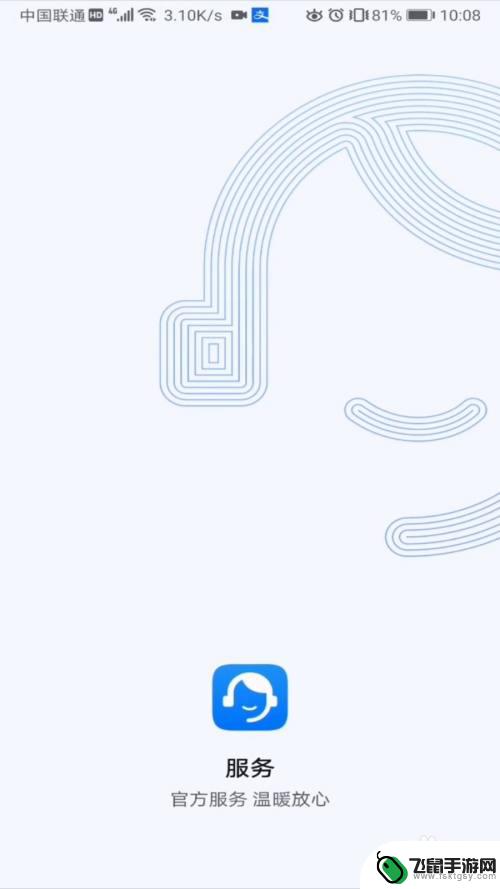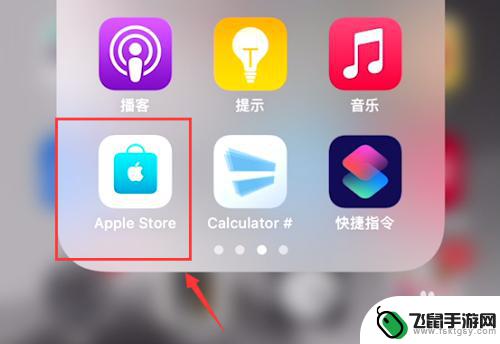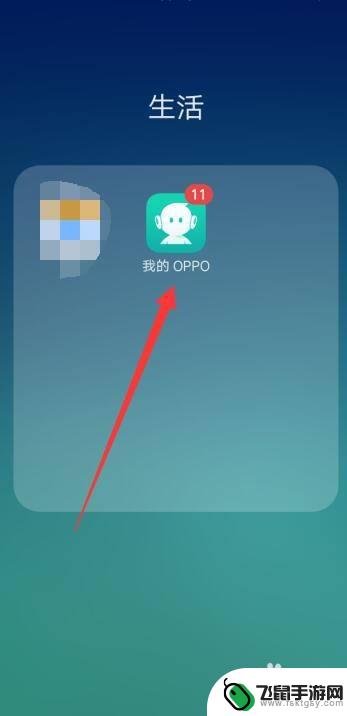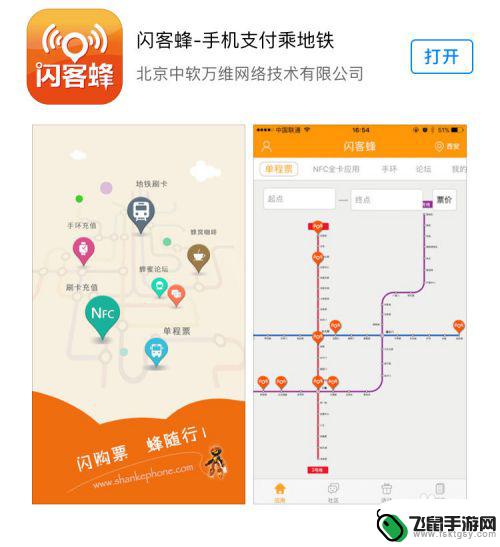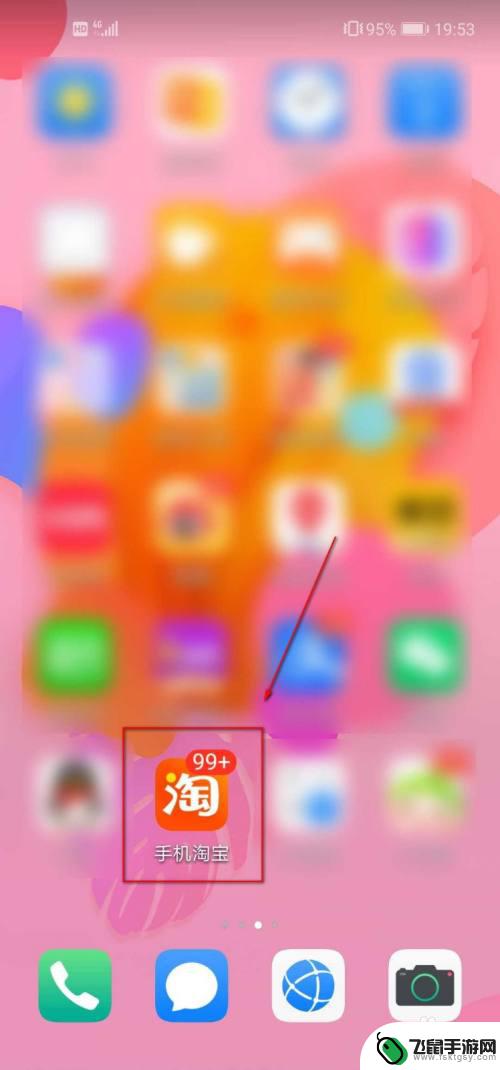苹果官网买手机在哪里 苹果官网手机购买步骤
手机已经成为人们生活中不可或缺的一部分,而苹果手机凭借其出色的性能和优质的用户体验,备受消费者的喜爱,为了满足用户的需求,苹果公司提供了多种购买途径,其中之一就是官方网站。苹果官网作为苹果公司的官方销售渠道,不仅提供了全新的iPhone手机,还有各种型号和配置的选择。购买苹果手机的步骤也相对简单,只需要几个简单的步骤就能够完成购买。下面将为大家介绍苹果官网购买手机的具体步骤。
苹果官网手机购买步骤
具体步骤:
1.进入苹果官网,在最顶端选择【中国】后,点击右侧的【继续】。
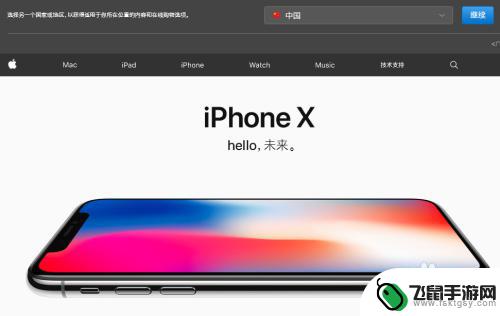
2.在菜单中选择【iphone】进入到手机页面,选择你要购买的机型。选择【iphone 8】,这里要说的是如果是要购买8p也是在iPhone 8的页面上。
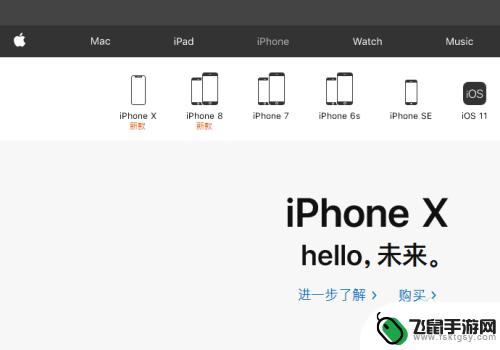
3.进入到ipnone 8的页面后,点击右上角的【购买】,进入到购买流程。
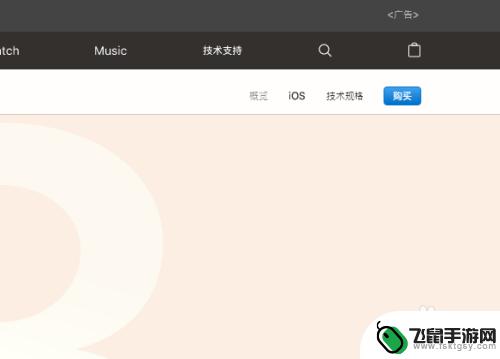
4.先选择机型,要8就点击左侧的选择,要8p就点击右侧的选择;然后选择外观,主要是颜色哈,正面和背面都可以看的;接下来选择存储容量;以及下方会显示能够送达的日期。最后会显示你购买的机型的全部展示。

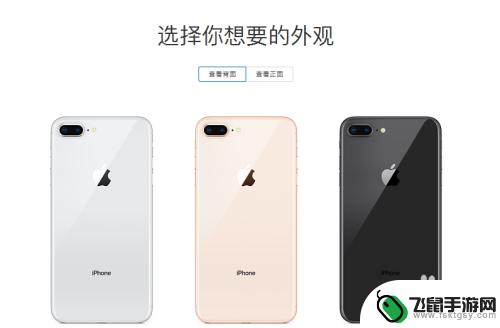
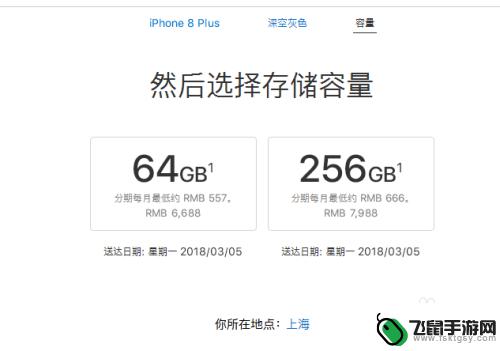
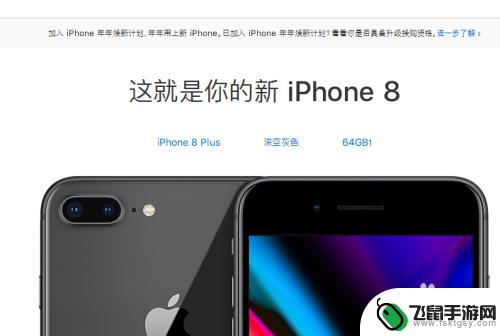
5.浏览完毕没有问题的话可以选择下方的【添加到购物袋】,除了标配的充电器和耳机以外你还想购买其他的配件就往下浏览。添加到购物袋就可以了。
最后进入到购物袋之后点击右下角的【结账】。
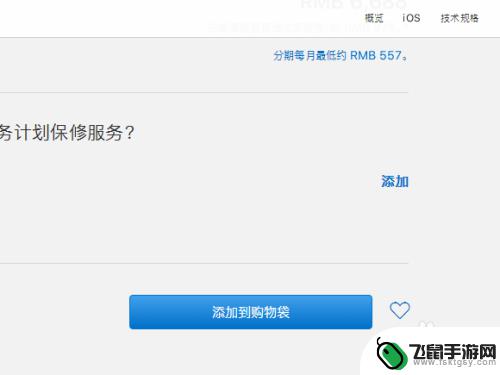
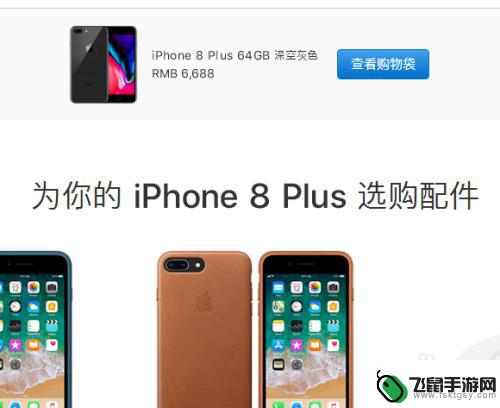
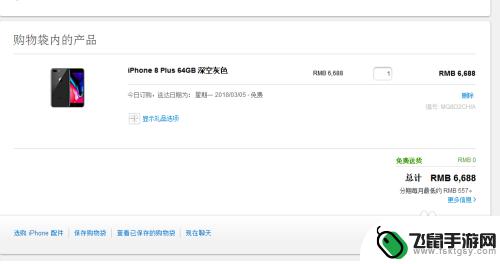
6.接下来是重要的步骤,登录你的apple id或者是访客结账,有id的登录id,没有id的使用访客之后,最后一定要创建一个id。
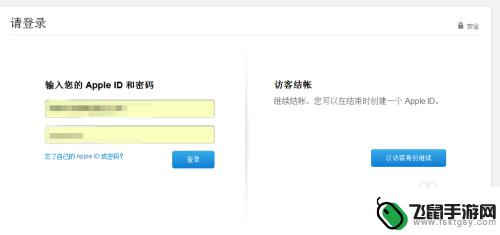
7.登录之后,开始填写送货的信息,比如送货地址、付款方式选择、是否需要发票等,完毕之后点击【立即下订单】。
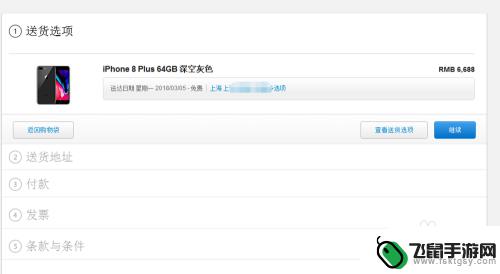
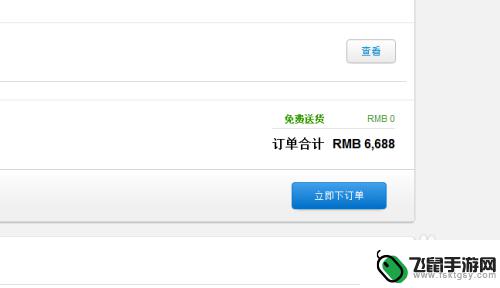
8.立即下订单之后就进入到付款流程,一定要在2个小时内完成。点击【现在支付】,小编选择的是支付宝付款,直接扫一扫付款即可,完成后返回首页。
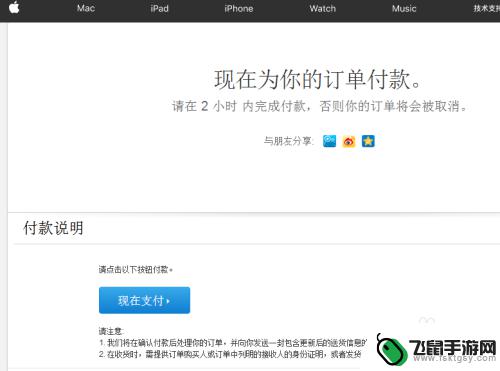
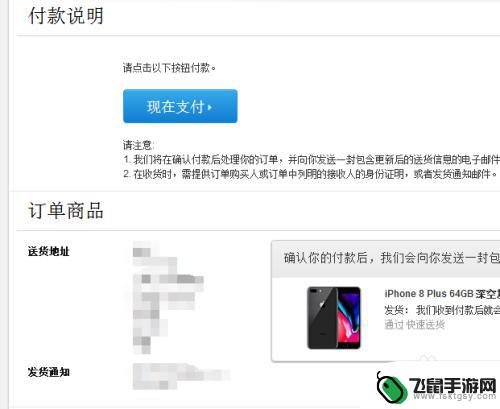
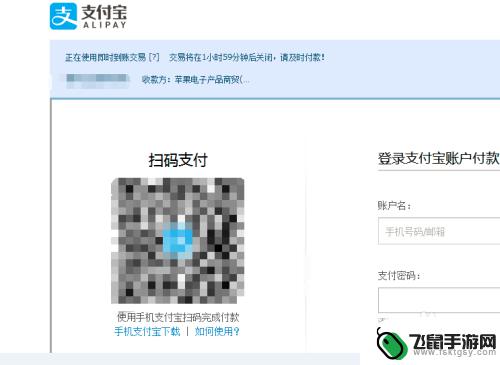
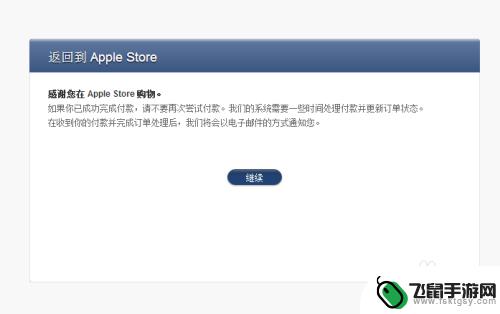
9.点击购物袋的标志,会看到【订单】,点击进入后就能看到订单的详细情况啦。未收到货之前可以取消,收到货之后确实有问题联系客服后也可以退货手续。
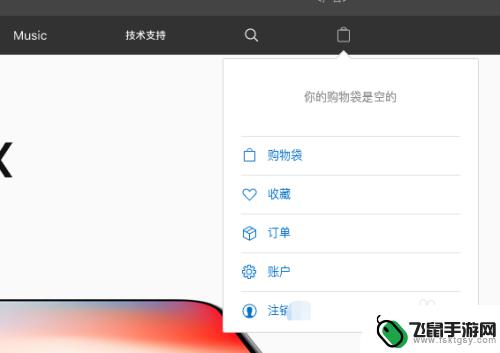
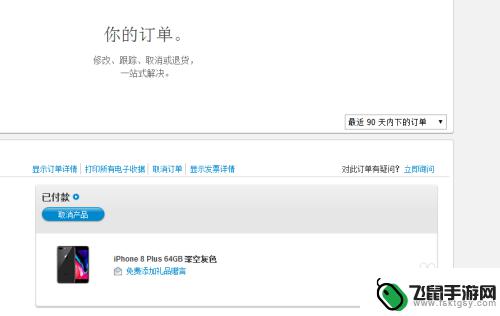
以上是苹果官网购买手机的全部内容,如果还有不清楚的用户,可以参考小编的步骤进行操作,希望对大家有所帮助。